易享游趣站
金山WPS彻底卸载教程 三步清除残留文件
2025-10-22 09:40:02 小编:易享游趣站
金山WPS作为国内主流的办公套件,其表格处理和文档编辑功能深受用户青睐。部分使用者因操作习惯或系统兼容性考虑,需要完全移除该软件时,往往会遇到卸载残留问题。本文将详细介绍专业级清理方案,助您实现深度卸载。
深度卸载操作指南:
1、启动系统管理界面
按下键盘Windows徽标键+X调出快捷菜单,选择「应用和功能」入口(Windows 10/11系统)。对于早期版本用户,可通过开始菜单访问控制面板,定位至「程序与功能」管理模块。
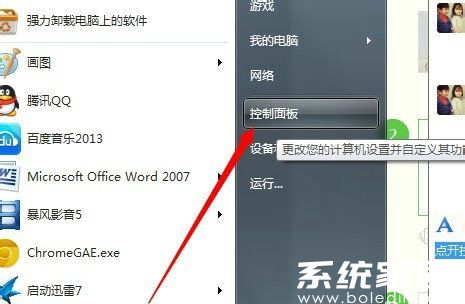
3、定位目标程序
在程序清单中滚动查找「WPS Office」条目,建议同时检查是否存在「金山PDF」「WPS云服务」等关联组件。专业版用户需特别注意「WPS宏组件」等附加模块的清理。
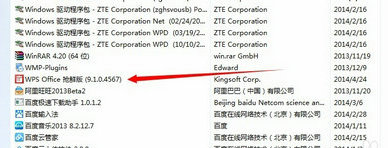
5、执行高级卸载
右键选择卸载选项后,当出现配置界面时,务必勾选「删除用户配置数据」和「清除文档关联设置」复选框。部分版本需在卸载确认窗口选择「专家模式」获取完整清理选项。
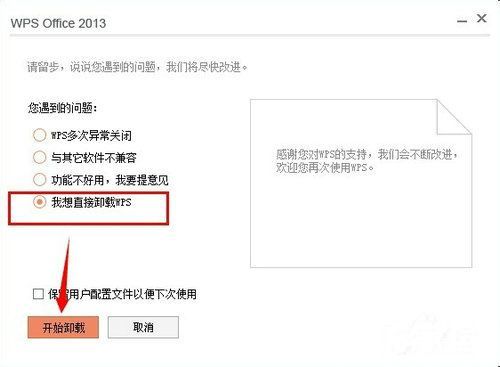
进阶清理方案:
系统级文件清理:
导航至以下目录手动删除残留文件:
- Program Files (x86)Kingsoft
- Users用户名AppDataLocalKingsoft
- Users用户名AppDataRoamingKingsoft
注册表深度清理:
运行regedit命令进入注册表编辑器,依次删除:
HKEY_CURRENT_USERSoftwareKingsoft
HKEY_LOCAL_MACHINESOFTWAREWOW6432NodeKingsoft
服务进程终止:
通过任务管理器结束wpscloudsvr.exe、wpsupdatesvr.exe等后台进程,防止自动修复程序重新生成文件。
常见问题处理:
Q:卸载后为何仍有WPS文件图标?
A:需在资源管理器「文件类型关联」设置中,将.doc/.xls等格式重新关联至其他办公软件
Q:系统提示卸载程序被占用?
A:使用Process Explorer工具强制终止wpscenter.exe进程后再执行卸载操作
Q:如何验证是否卸载彻底?
A:使用专业清理工具扫描C盘和注册表,检查是否存在kingsoft相关条目
通过上述系统级清理方案,可完整移除WPS所有组件及配置数据。建议操作前备份重要文档,定期清理可有效提升系统运行效率。若需重新安装,推荐下载官方最新版本获取更稳定体验。
相关游戏
-
 查看
龙巅兴趣社交与藏品交易平台
查看
龙巅兴趣社交与藏品交易平台78.51M丨10-22
龙巅兴趣社交平台作为垂直领域专业应用,构建了覆盖文玩收藏、水族宠物、园艺手作等领域的兴趣生态圈。该平台通过精准分类的交流社区、多维度的知识服务体系及安全便捷的线上交易模块,打造了集学习、分享、社交、消费于一体...
-
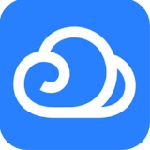 查看
腾讯微云海量存储智能云服务
查看
腾讯微云海量存储智能云服务44.89MB丨10-21
腾讯微云海量存储智能云服务是一款由腾讯推出的云端数据管理工具,依托强大的技术实力与稳定服务器资源,为用户提供安全便捷的跨平台文件同步方案。其核心功能覆盖个人数据备份、多格式文件预览及高效协作分享,适配移动端与P...
-
 查看
拉折APP大牌折扣每日抢购
查看
拉折APP大牌折扣每日抢购52M丨10-21
拉折手机购物平台专注为消费者提供高性价比的品牌商品,每日更新千余款限时特价单品,覆盖服饰、家电、美妆等全品类。通过智能选品系统严控商家资质,用户可享受达芙妮、美的、COACH等知名品牌专属折扣,部分商品价格低至市场...
-
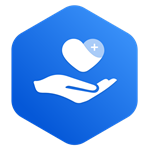 查看
智能健康监测守护家人安全
查看
智能健康监测守护家人安全74.87 MB丨10-21
智能健康监测守护家人安全是一款与智能穿戴设备深度联动的健康管理工具,通过与血压手表等设备协同工作,实现家庭成员健康数据的全面追踪。无论是实时心率、血压波动,还是睡眠质量与运动轨迹,都能通过可视化图表呈现,让用...
-
 查看
高效日程管理工具推荐
查看
高效日程管理工具推荐37.61 MB丨10-21
高效日程管理工具推荐 这款专业的效率工具能协助用户实现精准的时间规划与任务管理,其覆盖全面的功能模块为现代职场人士提供智能化解决方案。通过系统化的日程安排与任务分解功能,用户可轻松构建科学的工作流,显著提升日...
-
 查看
订阅号助手移动办公与公众号管理必备工具
查看
订阅号助手移动办公与公众号管理必备工具73.4M丨10-21
订阅号助手移动办公与公众号管理必备工具作为腾讯官方出品的移动端创作平台,将智能手机转化为随身携带的公众号运营中心。这款应用突破传统编辑限制,让内容创作者在通勤途中、灵感迸发时或出差间隙都能高效完成图文编排,实...